Instalación del controlador de impresora – Konica Minolta bizhub C3350 Manual del usuario
Página 88
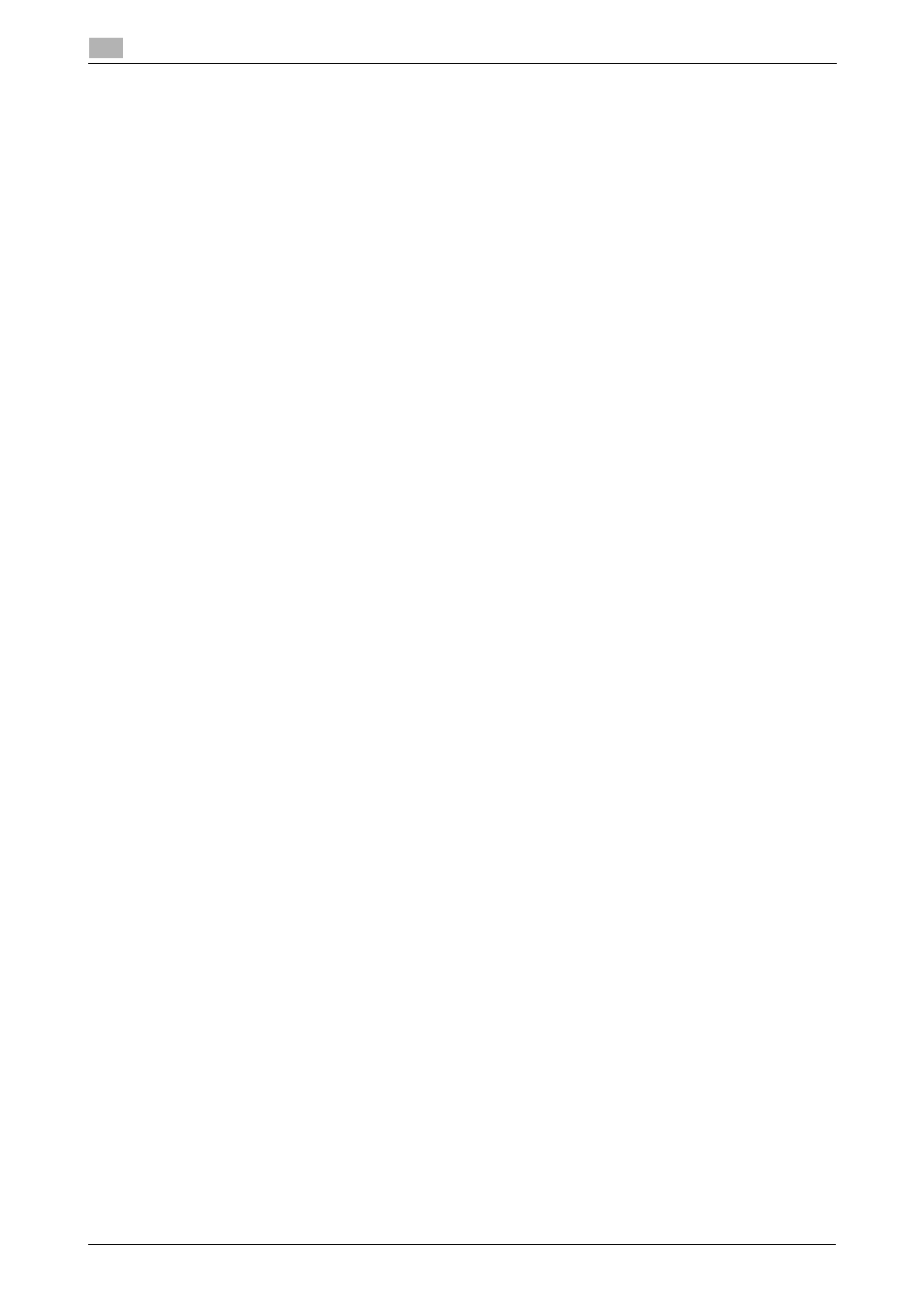
3-10
bizhub C3850/C3350
Preparación para imprimir (conexión USB)
3
3.2
Instalación del controlador de impresora
Instale el controlador de impresora utilizando el instalador.
0
Antes de la instalación, cierre todos los programas de software que se estén ejecutando.
1
Coloque el disco CD/DVD-ROM de controladores y utilidades en la unidad de CD/DVD-ROM del
ordenador.
2
Abra la carpeta del CD/DVD-ROM que contenga el controlador de impresora que desea.
% Seleccione una carpeta según el controlador de impresora, sistema operativo e idioma que se va a
utilizar.
3
Copie el archivo del controlador para la versión Mac OS X en el escritorio.
% Mac OS X 10.3: nombre de modelo de esta máquina_103104.pkg
% Mac OS X 10.4: nombre de modelo de esta máquina_103104.pkg
% Mac OS X 10.5: nombre de modelo de esta máquina_105.pkg
% Mac OS X 10.6: nombre de modelo de esta máquina_106.pkg
% Mac OS X 10.7: nombre de modelo de esta máquina_106.pkg
% Mac OS X 10.8: nombre de modelo de esta máquina_106.pkg
% En Mac OS X 10.5 o posterior, la carpeta del controlador varía en función del tamaño de papel.
Seleccione la carpeta correspondiente a su entorno.
Para utilizar principalmente un tamaño de papel métrico, como tamaño A4: carpeta "WW_A4"
Para utilizar principalmente un tamaño de papel en pulgadas, como el tamaño de carta o
8 1/2 e 11: carpeta "WW_Letter"
4
Haga doble clic en el archivo copiado en su escritorio.
El instalador del controlador de impresora se inicia.
5
Haga clic en [Continuar] siguiendo las instrucciones de las páginas siguientes hasta que aparezca la
página [Instalar].
% Cuando el nombre y la contraseña aparezcan durante el procedimiento, introduzca el nombre y
contraseña de administrador.
6
Haga clic en [Instalar].
Se ha completado la instalación del controlador de impresora en el ordenador.
7
Haga clic en [Cerrar].
Se ha completado el proceso de instalación del controlador de impresora. A continuación, agregue la
impresora al ordenador.
Configuración de la conexión USB (Mac OS X 10.5 o posterior)
Añada al ordenador la impresora detectada de forma automática por USB.
1
Conecte un cable USB al puerto USB de esta máquina.
% Para obtener más información sobre el puerto de conexión por cable, consulte la página 1-5.
2
En el menú Apple, seleccione [System Preferences...].
3
Haga clic en el icono [Print & Fax] o [Print & Scan].
4
Haga clic en el signo [+] de la ventana [Print & Fax] o [Print & Scan].
% En Mac OS X 10.4/10.5/10.6, continúe en el paso 4.
% En Mac OS X 10.7/10.8, si al hacer clic en [+] aparece en la lista el nombre de impresora de destino,
selecciónelo. Cuando un controlador de impresora se selecciona automáticamente, la adición de la
impresora se ha completado. Si el nombre de la impresora de destino no aparece, seleccione [Add
Other Printer or Scanner...] o [Add Printer or Scanner...] y vaya al paso 4.